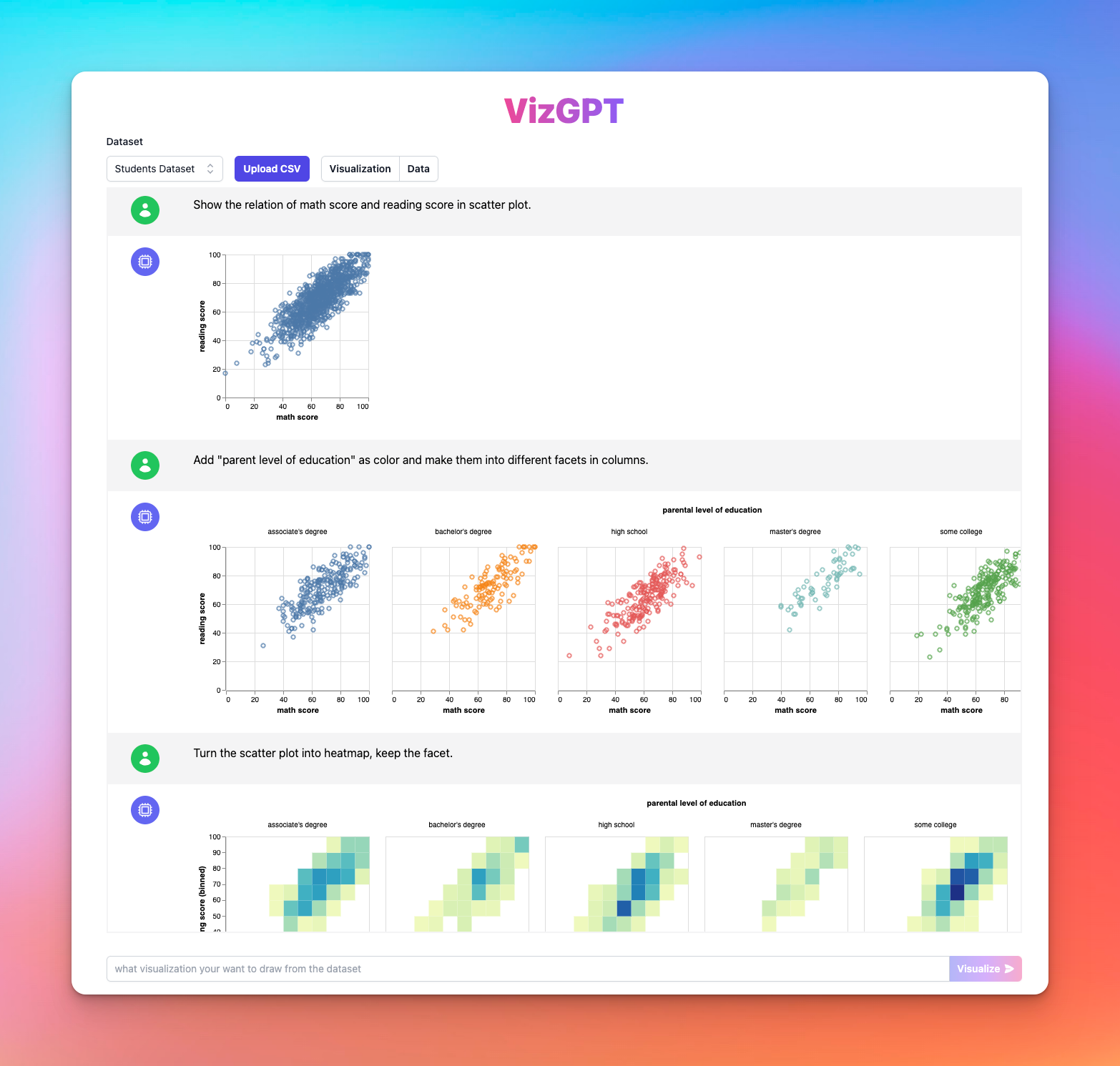Quels outils utiliser pour créer des graphiques ? Essayez le meilleur générateur de graphiques en ligne
Utilisez VizGPT pour créer facilement des graphiques en ligne
Avec VizGPT, créer un graphique se fait en trois étapes simples :
- Téléchargez vos données CSV sur VizGPT.
- Utilisez une requête pour indiquer le type de graphique que vous souhaitez créer.
Exemple de requête : Affichez la relation entre (variables) dans un graphique en nuage de points.
- Appuyez sur le bouton Visualiser.
L'outil se chargera du reste. Voici comment en tirer le meilleur parti :
Vous avez besoin de plus de puissance pour vos graphiques ? Nous avons plus d'outils similaires à VizGPT (opens in a new tab). Jetez-y un coup d'œil !
Les données sont cruciales dans notre ère numérique. Elles soutiennent les décisions commerciales, influencent les politiques économiques et façonnent notre compréhension des problèmes complexes. Cependant, comprendre les données peut être une tâche difficile sans les bons outils, notamment les outils de visualisation des données. La visualisation des données consiste à représenter graphiquement les données, ce qui aide à clarifier les ensembles de données complexes en les organisant de manière compréhensible et interactive. Cet article explore différentes méthodes et outils pour créer des graphiques facilement.
Quels outils utiliser pour créer des graphiques facilement ? Un guide rapide
Bien que VizGPT se distingue par sa convivialité et ses capacités alimentées par l'intelligence artificielle, il existe plusieurs outils traditionnels de visualisation des données qui sont largement utilisés par des professionnels de différents domaines. Ils offrent une large gamme de fonctionnalités adaptées à différents besoins et préférences.
Microsoft Excel
Microsoft Excel est l'un des outils les plus courants pour créer des graphiques, un pilier de l'analyse et de la visualisation des données. La vaste gamme de types de graphiques proposés par Excel, tels que les graphiques à barres, les graphiques circulaires, les graphiques linéaires, et d'autres encore, permet aux utilisateurs de représenter leurs données de la manière la plus efficace et compréhensible possible.
Voici les étapes générales pour créer un graphique dans Excel :
- Sélectionnez la plage de données que vous souhaitez représenter graphiquement.
- Cliquez sur l'onglet "Insertion" et choisissez le type de graphique qui représente le mieux vos données.
- Personnalisez votre graphique à l'aide des onglets "Outils de graphique" pour améliorer la lisibilité et l'attrait esthétique.
L'avantage principal de l'utilisation d'Excel est son omniprésence dans le monde des affaires, ce qui en fait un choix sûr pour la visualisation des données.
Google Sheets
Google Sheets est un autre excellent outil pour créer des graphiques, offrant des fonctionnalités similaires à Excel, ainsi que des avantages supplémentaires tels que la collaboration en temps réel et le stockage dans le cloud. C'est un choix parfait pour les équipes travaillant à distance et les personnes qui préfèrent avoir accès à leurs données de n'importe où.
Pour créer un graphique dans Google Sheets, suivez ces étapes :
- Mettez en évidence les données à inclure dans le graphique.
- Cliquez sur l'icône "Insérer un graphique" dans la barre d'outils ou choisissez "Graphique" dans le menu "Insertion".
- Sélectionnez le type de graphique souhaité dans l'éditeur de graphiques à droite.
- Personnalisez l'apparence de votre graphique avec différentes couleurs, étiquettes et styles.
Tableau
Tableau est un outil dédié à la visualisation des données qui excelle dans la présentation de vastes ensembles de données de manière visuellement impressionnante. Il permet aux utilisateurs de créer une large gamme de graphiques interactifs et de tableaux de bord, offrant des fonctionnalités plus avancées que Excel ou Google Sheets.
La création d'un graphique dans Tableau implique les étapes suivantes :
- Connectez Tableau à votre source de données.
- Faites glisser et déposez les champs de données sur les étagères "Colonnes" et "Lignes".
- Sélectionnez le type de graphique dans le panneau "Show Me".
- Personnalisez votre visualisation avec des filtres, des couleurs, des étiquettes et des infobulles.
N'oubliez pas que VizGPT et ces outils traditionnels peuvent vous aider à visualiser vos données, mais le choix dépend finalement de vos besoins spécifiques, de la complexité de vos données et du résultat souhaité.
FAQ
Q1 : Comment télécharger des données CSV sur VizGPT ?
Réponse : Pour télécharger des données CSV sur VizGPT, accédez à l'interface de VizGPT. Recherchez et cliquez sur le bouton "Télécharger un fichier CSV". Suivez les invites pour sélectionner et télécharger votre fichier CSV depuis votre appareil.
Q2 : Quels types de graphiques puis-je créer avec VizGPT ?
Réponse : VizGPT offre une polyvalence en matière de création de graphiques. Vous pouvez créer différents types de graphiques, notamment des graphiques à barres, des graphiques circulaires, des graphiques linéaires, des graphiques en nuage de points et des histogrammes, pour n'en citer que quelques-uns.
Q3 : Quelles sont les alternatives à VizGPT pour la création de graphiques ?
Réponse : Outre VizGPT, plusieurs outils traditionnels sont souvent utilisés pour la création de graphiques, notamment Microsoft Excel, Google Sheets et Tableau. Chacun de ces outils offre des fonctionnalités uniques qui peuvent répondre à différents besoins en matière de visualisation des données.
Q4 : Comment créer un graphique dans Microsoft Excel ?
Réponse : Pour créer un graphique dans Excel, commencez par sélectionner la plage de données. Cliquez sur l'onglet "Insertion" et choisissez le type de graphique souhaité. Utilisez les onglets "Outils de graphique" pour personnaliser l'apparence et la lisibilité de votre graphique.